Khám phá cách sử dụng tính năng Picture-in-Picture (PiP) trên iOS 14 để tối ưu hóa trải nghiệm đa nhiệm trên thiết bị của bạn.
Nội dung bài viết
Khi kích hoạt tính năng Picture-in-Picture (PiP) trên iOS 14, bạn có thể xem video trong khi thực hiện các công việc khác trên điện thoại. Cùng tham khảo bài viết dưới đây của Tripi.vn để hiểu rõ hơn về cách sử dụng tính năng này.

Hướng dẫn chi tiết về cách sử dụng tính năng 'Ảnh trong ảnh' trên iOS 14, mang lại trải nghiệm thú vị và tiện ích.
Khám phá cách sử dụng tính năng Picture-in-Picture (PiP) trên iOS 14
1. Cách sử dụng Picture-in-Picture (PiP) với các ứng dụng
2. Sử dụng tính năng PiP trên web
3. Cách sử dụng tính năng PiP trên iOS 14 với FaceTime
4. Tùy chỉnh kích thước và vị trí của cửa sổ Picture-in-Picture

Trong chế độ PiP, bạn cũng có thể dễ dàng sử dụng các tùy chọn như phát/tạm dừng video, hoặc tua nhanh/tua lại video 15 giây.
Lưu ý: Tính năng PiP đã bị chặn trên YouTube khi sử dụng trên iOS 14.
2. Khám phá tính năng PiP trên web
Tính năng Picture-in-Picture (PiP) có thể hoạt động trên các video trình duyệt Safari trên iPhone, ngoại trừ một số video nhúng trên các trang web. Chỉ cần phát video, sau đó nhấn vào biểu tượng PiP hoặc dùng hai ngón tay nhấn đúp vào video, hoặc vuốt từ trên xuống để kích hoạt tính năng này.
Lưu ý: Khi sử dụng PiP trên Safari để xem video và đồng thời truy cập các trang web khác, bạn sẽ cần mở thêm một tab trình duyệt mới để tiếp tục sử dụng.
3. Sử dụng PiP trên iOS 14 với FaceTime
Trên iOS 14, tính năng PiP cũng hoạt động với FaceTime. Bạn chỉ cần vuốt cửa sổ FaceTime để thu nhỏ cửa sổ, và có thể dễ dàng sử dụng các ứng dụng khác trong khi tiếp tục cuộc trò chuyện với bạn bè.
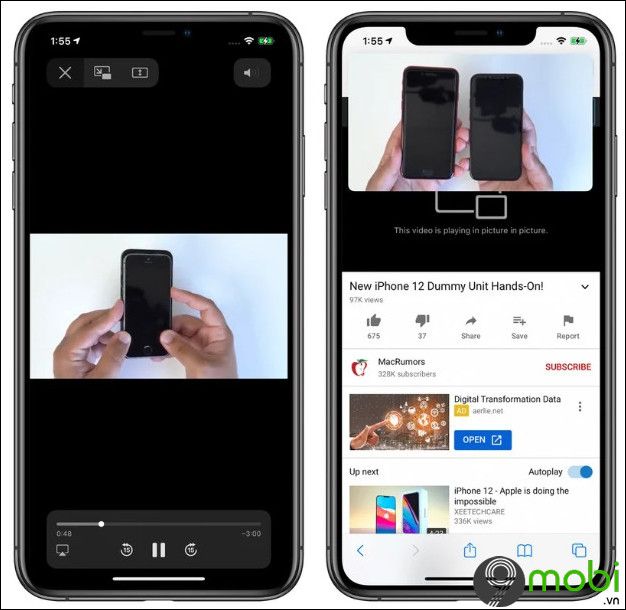
Nhấn đúp để thay đổi kích thước cửa sổ FaceTime, hoặc nhấn tiếp để quay lại chế độ toàn màn hình. Ngoài ra, bạn có thể di chuyển và đặt cửa sổ PiP ở bất kỳ vị trí nào trên màn hình để tiện lợi sử dụng.

4. Tùy chỉnh kích thước và vị trí của cửa sổ Picture-in-Picture
Để thay đổi kích thước cửa sổ PiP, chỉ cần nhấn đúp vào cửa sổ bất kỳ. Bạn sẽ có ba lựa chọn kích thước: nhỏ, vừa, và lớn để phù hợp với nhu cầu sử dụng của mình.

Tất cả các cửa sổ PiP trong ứng dụng đều hiển thị ở chế độ ngang, trừ FaceTime, cửa sổ này sẽ hiển thị theo chế độ dọc.

Bạn có thể dễ dàng di chuyển cửa sổ PiP đến bất kỳ vị trí nào trên màn hình chỉ bằng cách kéo và thả cửa sổ vào nơi bạn muốn.

https://Tripi.vn/cach-su-dung-tinh-nang-picture-in-picture-pip-tren-ios-14-27505n.aspx
Bài viết trên Tripi.vn đã giới thiệu cách sử dụng tính năng Picture-in-Picture (PiP) trên iOS 14. Đừng quên tham khảo thêm những bài viết hữu ích khác trên Tripi.vn, như cách ẩn ảnh và video trên iOS 14.
Có thể bạn quan tâm

Top 6 Dịch vụ sửa chữa máy giặt chất lượng và uy tín nhất tại Bình Thuận

Top 5 phần mềm xem video và phim chất lượng nhất dành cho máy tính năm 2025

Top 5 phần mềm Watermark - Giải pháp đóng dấu ảnh hàng loạt hiệu quả nhất

File PSD là gì và phần mềm nào có thể mở được định dạng này?

Adobe Audition CC là gì? Hướng dẫn chi tiết cách tách lời bài hát khỏi nhạc nền bằng Adobe Audition CC


